数十亿人使用互联网,但并非所有人都知道万维网的复杂架构。当此架构受到干扰时,你将无法访问互联网。这最终会显示错误消息,例如 – DNS 服务器没有响应、DNS 服务器不可用或 DNS 服务器没有响应 Wi-Fi。
为了解决你在 Windows 10 上遇到的这个问题,我们为你提供了本指南。使用我们将解释的步骤,你将能够立即解决错误消息。
推荐解决方案:
要修复与系统驱动程序相关的各种 PC 问题,或DNS 服务器无响应、DNS 服务器不可用或 DNS 服务器无响应 Wi-Fi,我们建议使用 Smart Driver Care:
此驱动程序更新工具有助于修复 Windows 计算机上的 DNS 和其他与驱动程序相关的问题。只需 3 个简单的步骤,你就可以使用 Smart Driver 并解决所有问题:
- 下载并安装Smart Driver Care。
- 安装后,启动它并单击开始扫描。
- 通过单击每个驱动程序旁边的更新或单击全部更新来单独更新驱动程序。
如何修复Windows 10 DNS服务器无响应?
DNS(域名系统)有助于将网站地址转换为 IP 地址,使你的浏览器能够连接并显示你想要访问的页面。如果 DNS 服务器出现任何问题,你将无法访问该网站。除此之外,如果 DNS 服务器停止响应,则你将无法访问这些网站。
要解决此问题,你需要清除 DNS 缓存、更新网络驱动程序并更正 DNS 服务器地址。
在这篇文章中,我们将解释如何执行所有这些操作并解决 DNS 服务器无响应问题。
你可以使用以下 4 种解决方案中的任何一种来解决问题:
- 正确的 DNS 服务器地址
- 重置 IP 并清除 DNS 缓存
- 更新网络适配器
- 重启调制解调器或路由器
1. 技术 1 – 正确的 DNS 服务器地址
Windows 10 DNS服务器无响应的解决办法:如果 DNS 服务器地址不正确,你可能会遇到以下任何错误消息:
DNS 服务器没有响应、DNS 服务器不可用或 DNS 服务器没有响应 Wi-Fi。要更正 DNS 服务器地址并解决问题,请执行以下步骤:
步骤 1 – 按 Windows + R 键。
第 2 步 – 这将在此处打开“运行”窗口,键入 control,然后按 OK。
步骤 3 – 在控制面板窗口中,单击网络和共享中心。
第 4 步 –现在在左窗格中查找更改适配器设置选项并单击它。
第 5 步 –在“网络连接”窗口下,你将找到以下选项之一:以太网、本地连接或 Wi-Fi。右键单击 > 属性。
第 6 步 –单击 Internet 协议版本 4 (TCP/IPv4) > 属性。
步骤 7 –选择自动获取 IP 地址旁边的单选按钮和自动获取 DNS 服务器地址 > 确定。
如果你使用 Internet 协议版本 6 (TCP/IPv6),请按照步骤 7 并选择每个选项旁边的单选按钮。
完成后,重新启动系统并尝试访问该网页。你应该不会再遇到以下任何错误消息:DNS 服务器没有响应、DNS 服务器不可用或 DNS 服务器没有响应 Wi-Fi
2.重置IP并清除DNS缓存
步骤 1 –在搜索框中键入 cmd > 右键单击 > 以管理员身份运行。如果你收到用户帐户控制的唠叨,请单击是。
步骤 2 –在命令提示符窗口中,输入以下命令。确保在每个命令后按 Enter
- ipconfig /flushdns
- ipconfig /registerdns
- ipconfig /release
- ipconfig /renew
当你在每个命令后按 Enter 键时,IP 地址将重置并且 DNS 缓存将被清除。现在重新启动你的计算机。你应该不会再遇到 DNS 服务器不响应错误消息。
3.更新网卡
如何修复Windows 10 DNS服务器无响应?旧的、过时的或不兼容的网络适配器也可能导致 DNS 服务器不响应错误消息。要解决它,你可以手动更新网络驱动程序。但是,如果你没有足够的信心自行完成或没有时间,那么你可以使用 Smart Driver Care 自动完成。
Smart Driver Care 是一种智能工具,可扫描你的系统以查找不兼容、过时或旧的驱动程序。扫描完成后,它会向你显示可用的更新。你可以一个一个或一次全部更新它们。
使用此驱动程序更新程序的好处是你无需知道设备编号、型号或有关操作系统的详细信息。你可以运行运行并让它完成工作。
Smart Driver Care 提供免费和付费版本。使用付费版本,你可以一次更新所有过时的驱动程序,甚至可以进行备份。在免费版本中,你需要单独更新它们。该工具甚至提供 60 天退款保证。
1、下载并安装 Smart Driver Care。
2、单击开始扫描,以识别过时或不兼容的驱动程序。

3、驱动程序更新工具现在将扫描系统以查找过时的驱动程序。
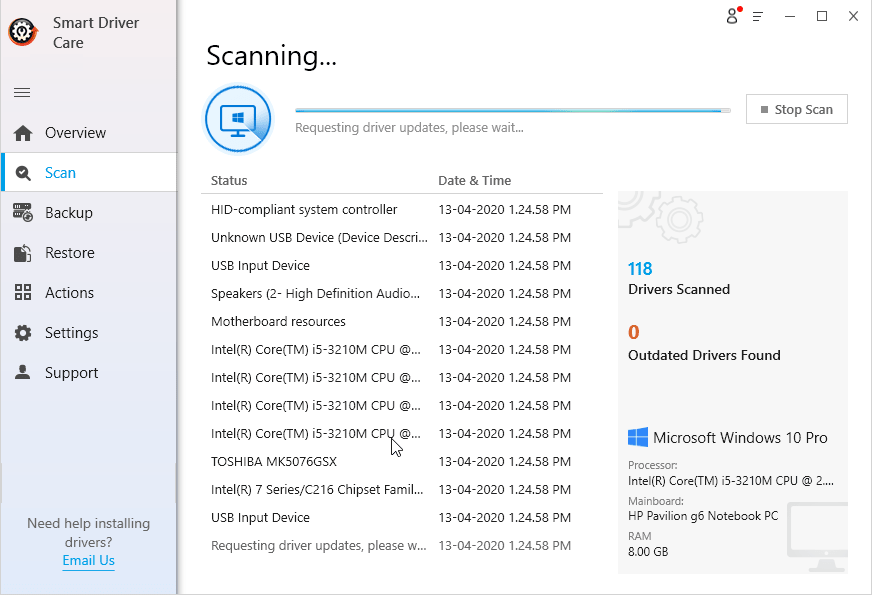
4、 扫描完成后,你将看到过时的驱动程序。
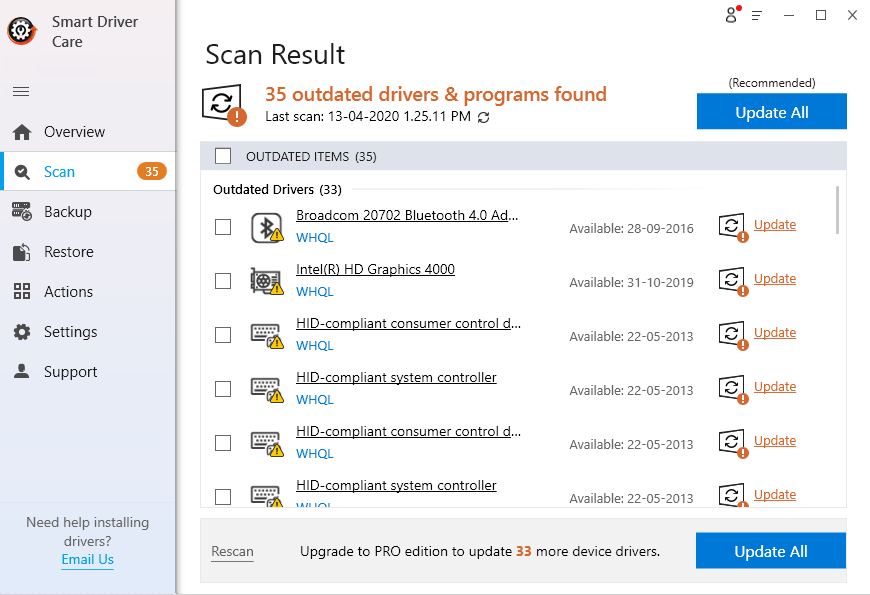
5、单击网络适配器旁边的更新按钮。 如果你使用的是专业版,你可以点击全部更新下载并安装所有
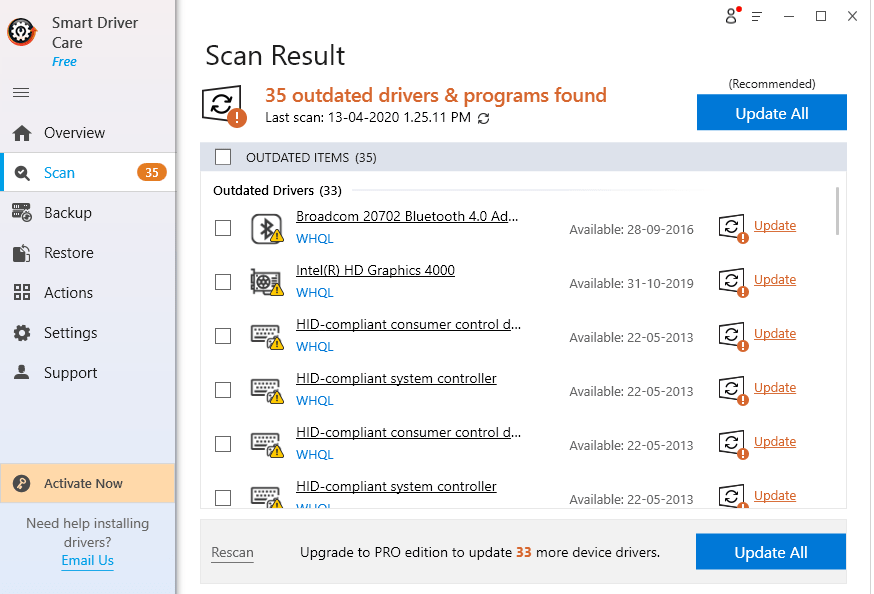
重新启动系统。
现在检查你的系统;问题很快就会得到解决。
4.重启调制解调器或路由器
Windows 10 DNS服务器无响应的解决办法:如果你的调制解调器或路由器有任何技术问题,你可能会遇到 DNS 服务器没有响应 Wi-Fi。要解决此问题,你必须重新启动调制解调器或路由器。
关闭调制解调器或路由器的电源,现在稍等片刻,然后再次按下电源按钮。
尝试重新访问该网站,你应该不会遇到任何问题。
如何修复Windows 10 DNS服务器无响应?就这样。我们希望使用这些简单的步骤,你可以解决DNS 服务器没有响应、DNS 服务器不可用或 DNS 服务器没有响应 Wi-Fi 错误消息。随时发表评论,让我们知道哪种方法适合你。

